Los atajos de teclado son herramientas poderosas que mejoran la productividad al permitir un acceso rápido a varias funciones. Entre ellos, el atajo Command+Shift+R es particularmente útil en tu computadora, ofreciendo funciones específicas en diferentes aplicaciones.
Ya seas un desarrollador web, un usuario regular del navegador, o simplemente estés explorando las capacidades de tu Mac, conocer este atajo Command Shift R puede ser muy beneficioso.
En este artículo, exploraremos qué hace Command Shift R, especialmente en macOS y Chrome, y proporcionaremos consejos sobre qué hacer si deja de funcionar.
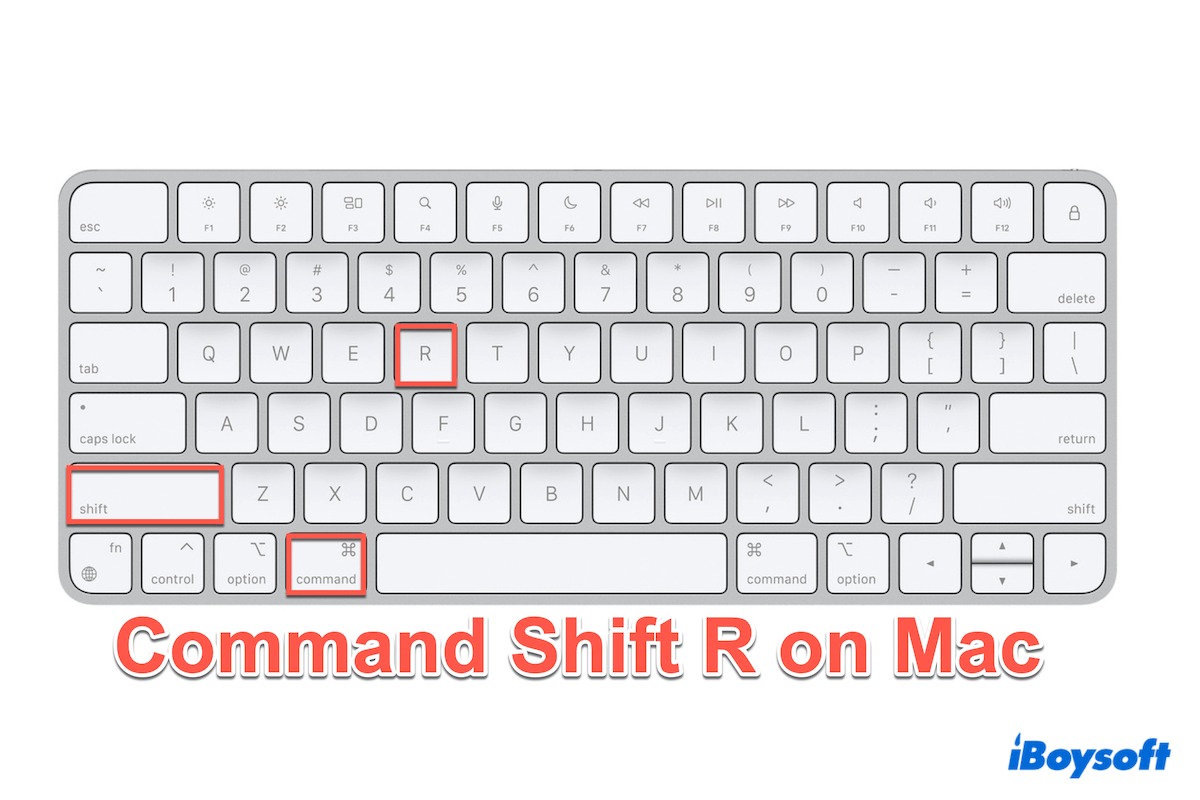
Qué es Command Shift R en Mac
Command Shift R es el atajo de teclado en Mac Finder, lo que te permite abrir rápidamente AirDrop lo antes posible. Después de presionar Command, Shift y R, la ventana de AirDrop se mostrará dentro del Finder. Puedes elegir el dispositivo de Apple al que deseas enviar o arrastrar los archivos al receptor que se muestra en la ventana.
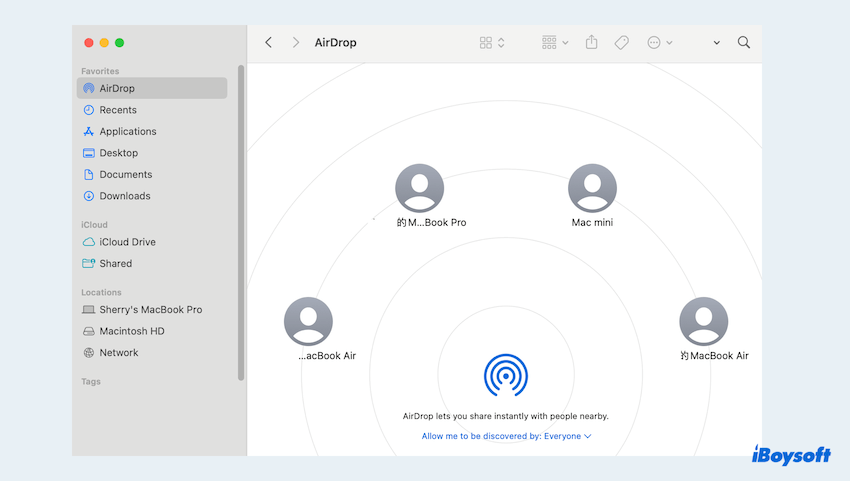
Luego solo espera el envío, el receptor aceptará el archivo si está de acuerdo. Si no ves al receptor deseado, puedes apagar y encender el Bluetooth o dejarlo encendido y apagado hasta que lo veas. (Si AirDrop no funciona, por favor arréglalo.)
¡Guau! Debes saber poco sobre el Command Shift R para abrir AirDrop, por favor compártelo con más personas.
¿Qué hay de otras ventanas que no están en Finder? ¿Cómo usar AirDrop? Tal vez dirás que puedes abrirlo con Configuración, Finder, o hacer clic en la opción de envío después de ver las fotos. Aquí te ofrecemos otra opción más conveniente.
Con iBoysoft MagicMenu, usar AirDrop en tu Mac ahora es más sencillo que nunca. En lugar de abrir Finder, luego arrastrar y soltar el archivo en la ventana de AirDrop, utilizando la opción de clic derecho Compartir > AirDrop, o presionando el Command Shift R y luego elegir los archivos, puedes hacer clic derecho directamente en el archivo o carpeta que desees compartir y seleccionar AirDrop para empezar a transferirlo.
Incluso en el Escritorio, ¡puedes hacer clic derecho y abrir AirDrop en un solo paso! Descarga y prueba.
¿Qué es Command Shift R en Chrome?
En Google Chrome, el atajo "Command + Shift + R" tiene una función específica y crucial: realiza una "Recarga forzada" de la página web actual.
Esta acción es particularmente útil porque evita la caché del navegador, forzando a la página a cargar contenido fresco directamente desde el servidor. Esto es esencial para:
- Desarrolladores web: asegurarse de que los últimos cambios en el código o diseño se reflejen sin depender de archivos en caché.
- Usuarios regulares: solucionar problemas en los que una página web no muestra el contenido más actualizado o se comporta de manera errática debido a datos en caché.
Usar Comando Shift R puede resolver muchos problemas comunes de navegación web, convirtiéndolo en una herramienta útil tanto para desarrolladores como para usuarios cotidianos.
¿Qué hace Command Shift R en otras aplicaciones?
Si bien Comando Shift R es conocido por su papel de actualización en Chrome o la apertura de AirDrop en Mac Finder, tiene diversas funciones en otros programas:
- Fotos: Restablece el nivel de zoom de una imagen para que se ajuste a la pantalla.
- Google Sheets de Mac: Alinear a la derecha.
- Apple Xcode 16: Compilar para ejecutar.
- Skype: Iniciar una llamada de audio.
- Microsoft Edge en Mac: Recargar la página actual e ignorar las cachés.
- Zoom en Mac: Iniciar grabación local.
- iTunes 11 para Mac: Mostrar dónde se encuentra la canción en Finder.
- Adobe Photoshop en Mac: (Herramienta de tipo horizontal/vertical) Alinear a la derecha.
Si conoces otras aplicaciones que pueden usar el Comando Shift R, por favor deja tus respuestas.
Extra: ¿Cómo solucionar si Command Shift R no funciona?
Si encuentras que "Comando + Shift + R" no funciona como se esperaba, aquí tienes algunas soluciones que puedes seguir:
- (1) Verificar la configuración del teclado: asegúrate de que la configuración de tu teclado esté correctamente configurada y que no haya conflictos con otros atajos.
Ve al menú de Apple > Ajustes > Teclado > Atajo para gestionar y personalizar tus comandos de teclado.
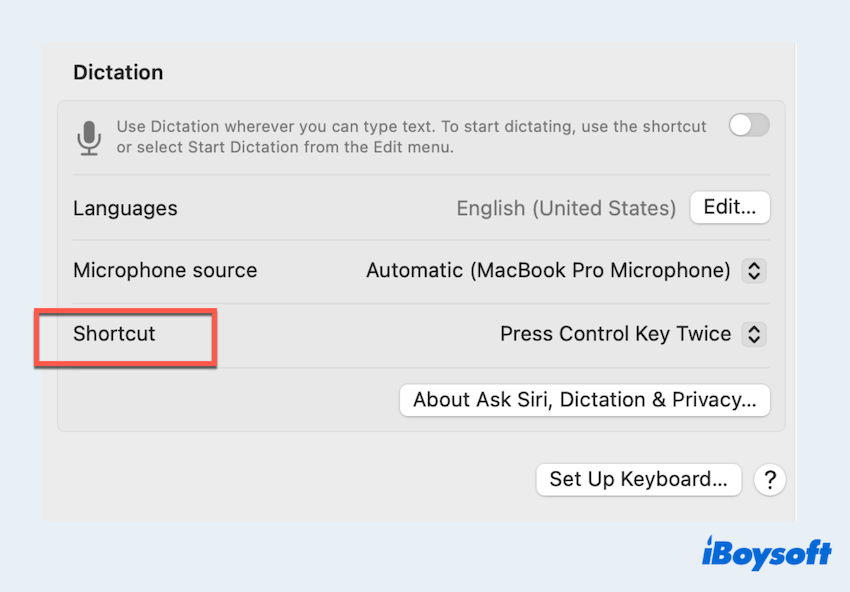
(2) Abrir tus aplicaciones: asegúrate de que la aplicación que estás usando esté activa y en foco. Algunos atajos solo funcionan cuando su aplicación respectiva es la ventana principal.
(3) Actualizar macOS: asegúrate de que tu macOS y aplicaciones estén actualizadas. El software desactualizado a veces puede causar fallos en los atajos.
Ve al menú de Apple > Ajustes > General > Actualización de software > Actualizar macOS si está disponible.
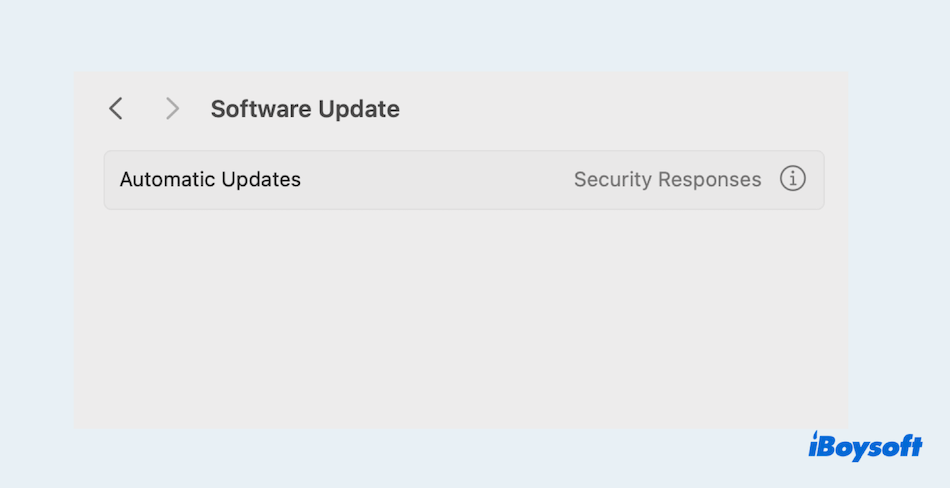
(4) Reinicia tu Mac: un reinicio simple puede resolver muchos problemas relacionados con atajos de teclado y fallas en el sistema.
(5) Reiniciar PRAM/NVRAM: En raras ocasiones, reiniciar la PRAM/NVRAM puede resolver problemas persistentes con los atajos de teclado. Esto se hace reiniciando tu Mac y manteniendo presionadas las teclas Comando + Opción + P + R.
Si estos pasos no resuelven el problema, considera consultar los recursos de soporte de Apple o buscar ayuda en más foros.
Palabras finales
El atajo Comando Shift R es una herramienta poderosa que puede mejorar tu productividad en un Mac, especialmente en aplicaciones como Chrome y Finder. Para un uso mucho más sencillo, ¿por qué no probar iBoysoft MagicMenu?